Word一次性删除所有批注的方法
2023-07-11 09:39:12作者:极光下载站
很多小伙伴在编辑文字文档时都会选择使用Word程序,因为Word中的功能十分的丰富并且操作简单。在使用Word程序编辑文字文档时,有的小伙伴可能会遇到文档中满是批注的情况,当我们对所有批注都完成修改之后,该怎么看将所有批注一键删除呢。其实很简单,我们只需要打开审阅工具,然后在子工具栏中找到“删除”工具,打开该工具,最后在下拉列表中点击选择“删除文档中的所有批注”选项即可。有的小伙伴可能不清楚具体的操作方法,接下来小编就来和大家分享一下Word一次性删除所有批注的方法。
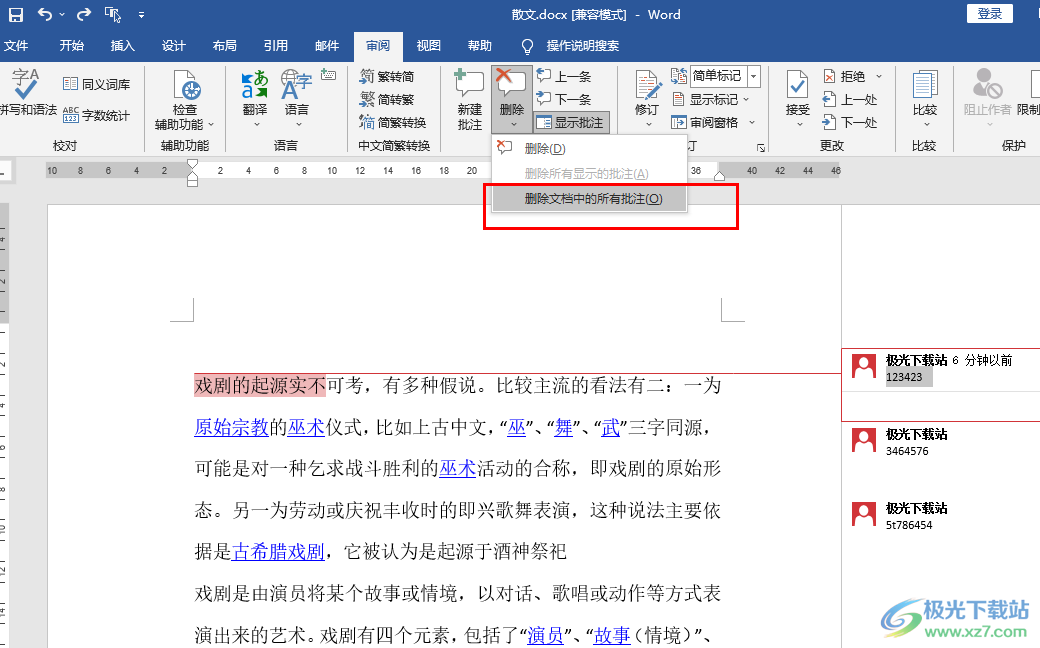
方法步骤
1、第一步,我们在电脑中找到需要编辑的文字文档,然后右键单击选择“打开方式”选项,再点击“Word”选项
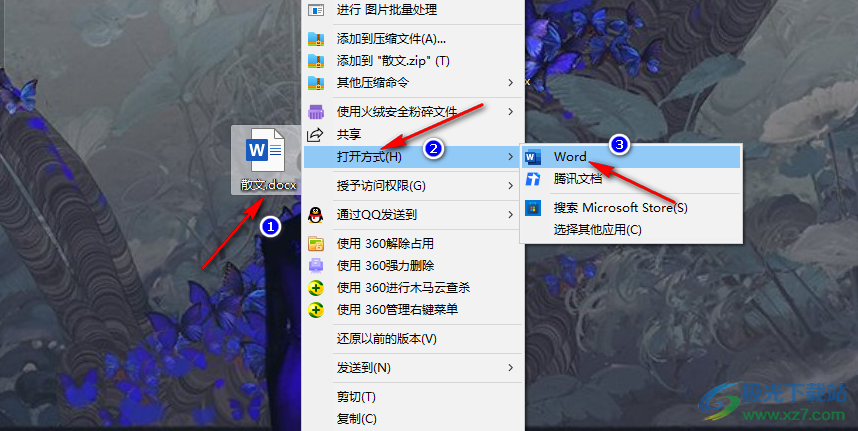
2、第二步,进入Word页面之后,我们在该页面中可以看到页面右侧是该篇文档的所有批注

3、第三步,想要删除单个批注时,我们在页面右侧右键单击其中一个批注,然后在菜单列表中点击选择“删除批注”选项
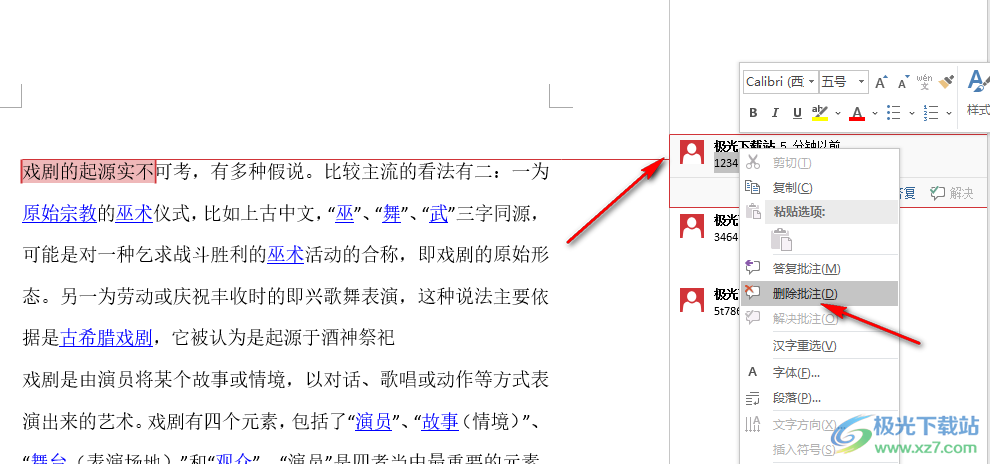
4、第四步,想要删除所有批注时,我们只需要打开“审阅”工具,然后在子工具栏中找到“删除”选项
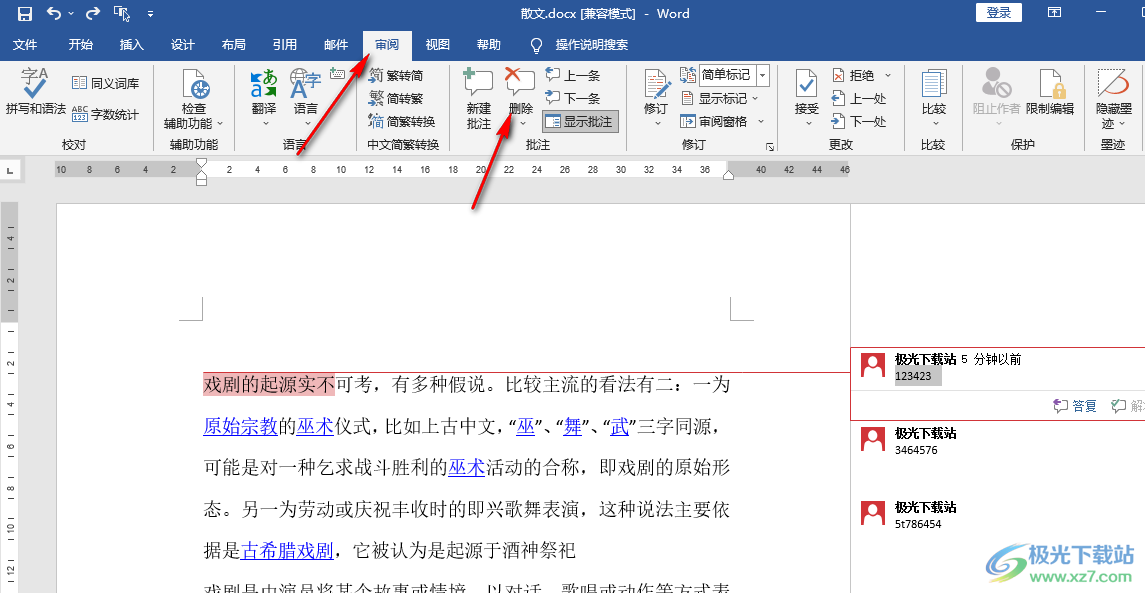
5、第五步,我们点击打开“删除”选项下的箭头图标,然后在下拉列表中点击选择“删除文档中的所有批注”选项即可

以上就是小编整理总结出的关于Word一次性删除所有批注的方法,我们在Word页面中打开审阅工具,然后在子工具栏中打开“删除”工具,最后在下拉列表中点击选择“删除文档中的所有批注”选项即可,感兴趣的小伙伴快去试试吧。
